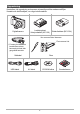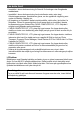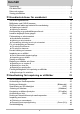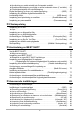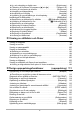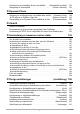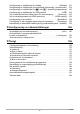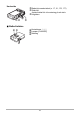Sw Digitalkamera Instruktionshäfte Tack för att du köpt en produkt från CASIO. • Läs noga igenom försiktighetsåtgärderna i detta instruktionshäfte, innan produkten tas i bruk. • Spara instruktionshäftet på ett säkert ställe för framtida behov. • För allra senaste information angående produkten hänvisar vi till EXILIM:s officiella webbsajt på http://www.exilim.
Uppackning Kontrollera vid uppackning av kameran att samtliga artiklar nedan medföljer. Kontakta din återförsäljare, om något skulle saknas. Digitalkamera Laddningsbart litiumjonbatteri (NP-130) Batteriladdare (BC-130L) Hur remmen fästs i kameran Fäst remmen här. * Formen på nätkabelns kontakt kan variera beroende på land eller geografiskt område.
Läs detta först! • Innehållet i denna bruksanvisning är föremål för ändringar utan föregående meddelande. • Innehållet i denna bruksanvisning har kontrollerats under varje steg i tillverkningsprocessen. Kontakta oss gärna, om du upptäcker någonting som verkar tvivelaktigt, felaktigt etc. • All kopiering av innehållet i detta instruktionshäfte, delvis eller i sin helhet, är förbjuden. Utöver för personligt bruk är allt annat bruk av innehållet i denna bruksanvisning utan tillstånd från CASIO COMPUTER CO.
Innehåll Uppackning . . . . . . . . . . . . . . . . . . . . . . . . . . . . . . . . . . . . . . . . . . . . . . . . Läs detta först! . . . . . . . . . . . . . . . . . . . . . . . . . . . . . . . . . . . . . . . . . . . . . . Delar och reglage . . . . . . . . . . . . . . . . . . . . . . . . . . . . . . . . . . . . . . . . . . . Visning på skärmen . . . . . . . . . . . . . . . . . . . . . . . . . . . . . . . . . . . . . . . . . . ... 2 ... 3 ... 9 . .
❚ Användning av snabb seriebild och förinspelad seriebild . . . . . . . . . . . . . . . . . . 49 ❚ Snabb seriebildstagning med hjälp av enbart mekanisk slutare (F seriebild) . . . 53 ❚ Försiktighetsåtgärder vid seriebildstagning. . . . . . . . . . . . . . . . . . . . . . . . . . . . . 55 Digital korrigering av över- och underexponering . . . . . . . . . . . . . . (HDR) Inspelning av stillbilder digitalt behandlade för konstnärlig effekt . . . . . . . . . . . . . . . . . . . . . . . . . . . . . . . . . .
❚ ❚ ❚ ❚ ❚ ❚ In- och urkoppling av digital zoom . . . . . . . . . . . . . . . . . . . . . (Digital zoom) . . . Tilldelning av funktioner till knapparna [4] och [6] . . . . . . . . (Tangent L/R) . . . Visning av rutmönster på skärmen . . . . . . . . . . . . . . . . . . . . (Rutmönster) . . . Inkoppling av bildgranskning . . . . . . . . . . . . . . . . . . . . . . . . . . . . (Granska) . . . Användning av ikonhjälp . . . . . . . . . . . . . . . . . . . . . . . . . . . . . . (Ikonhjälp) . . .
Kombinering av seriebilder till en enda stillbild . . . . (Multiutskrift seriebild) . 123 Redigering av en seriebild . . . . . . . . . . . . . . . . . . . . . . (Serieb. Ramred.) . 123 ❚❙ Dynamic Photo 124 Infogning av ett inbyggt motiv i en stillbild eller en film . . (Dynamic Photo) . 124 ❚ För att visa en Dynamic Photo-bild . . . . . . . . . . . . . . . .(Dynamic Photo-fil) . . 126 Omvandling av en Dynamic Photo-stillbild till en film . . (Filmomvandlare) .
Konfigurering av inställningar för viloläge . . . . . . . . . . . . . . . . . .(Viloläge) Konfigurering av inställningar för automatiskt strömavslag (Autoströmav.) Konfigurering av inställningar för [r] och [p] . (inspelning/uppspelning) Konfigurering av inställningar för USB-protokoll . . . . . . . . . . . . . . . (USB) Val av skärmformat och videosystem för videoutmatning . . . . (Videoutg.) Val av utmatningsmetod via HDMI-anslutning . . . . . . . . . (HDMI-utgång) Konfigurering av en startbild . . . . .
Delar och reglage Sidnumren inom parentes hänvisar till de sidor där respektive detalj förklaras närmare. . Kameran Framsida 1 2 3 4 56 7 Baksida bk bl bm bn bo 9 bp bq 8 1 Lägesväljare (s. 25, 33) 2 Zoomreglage cl ck bt bs br blKnappen [r] (inspelning) (s. 23, 25) (s. 26, 45, 106) bmKnappen [0] (film) (s. 61) 3 Avtryckare (s. 25) 4 Blixt (s. 43) bnRemhål (s. 2) 5 [ON/OFF] (strömbrytare) boAnslutningslucka (s. 23) (s. 107, 109, 128, 138, 149) 6 Främre lampa (s. 87, 90) 7 Õ (seriebild) (s.
Undersida cmBatteri/minneskortsfack (s. 17, 21, 175, 177) cnStativhål Använd detta hål vid montering på ett stativ. coHögtalare co cn cm .
Visning på skärmen Skärmen använder sig av olika indikatorer, ikoner och värden för att upplysa dig om kamerans tillstånd. • Skärmexemplen i detta avsnitt är avsedda att visa var på skärmen olika indikatorer och siffror kan uppträda i olika lägen. De representerar inte visningar som faktiskt uppträder på skärmen. . Vid inspelning av stillbilder 7Återstående minneskapacitet för stillbilder (s. 51, 191) 123456789 Antal inspelningsbara seriebilder (s. 49, 51) 8 bk 9Bildstorlek/bildkvalitet för stillbild (s.
. Vid inspelning av film 12 3 4 5 6 1Inspelningsläge (s. 61) 2Ljudinspelning ej möjlig (s. 64) 3Återstående minneskapacitet för film (s. 61) 4Filminspelningstid (s. 61) 5Filminspelning pågår (s. 61) 6 Bildkvalitet för film (FHD/STD-film) (s. 61, 64)/ inspelningshastighet (höghastighetsfilm) (s. 64) 7Batterinivåindikator (s. 18) 7 . Vid visning av stillbilder 12 3 4 5 6 7 8 9 br bq bp bo bn bm bl bk 1Filtyp 2Skyddsindikator (s. 118) 3Bildstorlek för stillbild (s. 37) 4Mappnamn/filnamn (s.
. Vid uppspelning av film 12 3 4 5 6 7 8 9 1Inga ljuddata tillgängliga 2Filtyp 3Skyddsindikator (s. 118) 4Mappnamn/filnamn (s. 153) 5Filminspelningstid (s. 99) 6Bildkvalitet/hastighet för film (s. 61, 64, 64) 7YouTube (s. 68) 8Datum/tid (s. 160) 9Batterinivåindikator (s. 18) . Vid visning av seriebilder 1 4 2 1Nuvarande bildnummer/antal bilder i gruppen (s. 101) 2Ikon för seriebildsgrupp (s. 101) 3Uppspelningsguide (s. 101) 4Seriebildshastighet (s.
Grundinstruktioner för snabbstart Vad är en digitalkamera? En digitalkamera lagrar bilder på ett minneskort, så att bilder kan spelas in och raderas hur många gånger som helst. Spela in Radering Spela upp Inspelade bilder kan användas på en rad olika sätt. Lagra bilder i en dator. Skriv ut bilder. 14 Bifoga bilder i e-post.
Möjligheter med CASIO-kameran CASIO-kameran erbjuder en rad användbara funktioner för att underlätta inspelning av digitala bilder, inklusive följande fyra huvudfunktioner. HDR-konst Med funktionen HDR-konst kombineras olika delar av en bildskur inspelad med olika exponeringar till en slutlig bild, varpå bildanalys med hög precision utförs för framställning av bilder som blir till riktiga konstverk. *Se sidan 57 för närmare detaljer.
Börja med att ladda upp batteriet före användning. Observera att batteriet till en nysåld kamera levereras oladdat. Utför åtgärderna under ”Laddning av batteriet” för att göra batteriet fulladdat. • Kameran kan endast drivas med CASIO:s speciella laddningsbara litiumjonbatteri (NP-130). Försök aldrig använda någon annan typ av batteri. Laddning av batteriet 1. Anpassa batteriets positiva + och negativa - pol till motsvarande poler på batteriladdaren och sätt i batteriet i batteriladdaren. 2.
. Övriga försiktighetsåtgärder gällande laddning • Använd den speciella batteriladdaren (BC-130L) till att ladda det speciella litiumjonbatteriet (NP-130). Använd aldrig någon annan typ av laddningsanordning. Försök att använda en annan laddare kan leda till oväntade olyckor. • Ett batteri som ännu är varmt till följd av normal användning kan kanske inte fulladdas. Se till att batteriet hinner svalna innan det laddas. • Ett batteri urladdas alltid en liten aning också medan det inte är isatt i kameran.
3. Stäng batteriluckan. Stäng batteriluckan och skjut sedan låsreglaget mot läget LOCK. • Vi hänvisar till sidan 175 angående byte av batteri. Kontroll av återstående batterispänning Allteftersom batterispänningen försvagas anger en indikator på skärmen den återstående kapaciteten enligt nedan. Återstående spänning Hög Batteriindikator Indikatorfärg Låg * Cyanblå * * Bärnstensgul * * Röd * Röd anger att batteriet är svagt. Ladda batteriet så snart som möjligt.
Konfigurering av grundinställningar efter att kameran slagits på första gången Första gången ett batteri sätts i kameran visas en meny för inställning av skärmspråk, datum och tid. Om datum och tid inte ställs in korrekt kommer felaktiga datum- och tidsdata att spelas in med bilderna. VIKTIGT! • Om din kamera är avsedd för den japanska marknaden, så visas ingen språkvalsmeny i steg 2 nedan. Utför i så fall åtgärderna under ”Specificering av skärmspråk (Language)” (s.
ANM. • Varje land bestämmer självt vilken lokal tid som ska gälla och om sommartid ska tillämpas, vilket betyder att dessa tider är föremål för ändringar. • Om batteriet tas ut ur kameran för tidigt efter att tid och datum har ställts in första gången kan det hända att inställningarna återställs till grundinställningarna. Låt batteriet vara isatt i minst 24 timmar efter att dessa inställningar har gjorts.
Isättning av ett minneskort 1. Tryck på [ON/OFF] (strömbrytare) för att slå av kameran och öppna sedan batteriluckan. Skjut batteriluckans låsreglage till läget OPEN och öppna sedan batteriluckan enligt pilarna på bilden. 2. Sätt i ett minneskort. Håll minneskortet med framsidan vänd uppåt (mot kamerans skärmsida) och skjut in det i minneskortfacket så långt det går tills det låses på plats med ett klickljud. Framsida Framsida 3. Baksida Stäng batteriluckan.
Formatering (initiering) av ett nytt minneskort Ett nytt minneskort behöver formateras innan det används första gången. 1. Slå på kameran och tryck på [MENU]. 2. Välj fliken ”Inst.”, välj ”Formatera” och tryck sedan på [6]. 3. Använd [8] och [2] till att välja ”Formatera” och tryck sedan på [SET]. VIKTIGT! • Formatering av ett minneskort som redan innehåller stillbilder eller andra filer gör att dess innehåll raderas. Vanligtvis behöver ett minneskort bara formateras en gång.
På- och avslagning av kameran För att slå på strömmen För att slå på Tryck på [ON/OFF] (strömbrytare) eller strömmen och [r] (inspelning). aktivera • Den bakre lampan lyser grön en kort inspelningsläget stund och kamerans objektiv skjuts ut (s. 25). För att slå på strömmen och aktivera uppspelningsläget Tryck på [p] (uppspelning). • Den bakre lampan lyser grön en kort stund och en bild som för tillfället finns lagrad i kamerans minne visas på skärmen (s. 28).
Korrekt hållning av kameran Rubbning av kameran samtidigt Horisontellt Vertikalt som avtryckaren trycks in resulterar i suddiga bilder. Se till att kameran hålls enligt bilden och att den hålls stilla genom att pressa armarna mot kroppen samtidigt som avtryckaren trycks in för inspelning. Håll kameran stilla, tryck försiktigt in avtryckaren och se Håll kameran så att blixten befinner sig ovanför till att undvika rörelser under den objektivet. tid det tar för bilden att spelas in.
Inspelning av en stillbild Val av automatiskt inspelningsläge Välj ett av två automatiska inspelningslägen (Auto eller Auto Premium) i enlighet med aktuella behov för digital fotografering. R Auto Detta är det normala läget för automatisk inspelning. • Det erbjuder snabbare manövrering än läget Auto Premium. I läget Auto Premium avgör kameran automatiskt en del speciella villkor, t.ex. huruvida det är ett motiv eller ett landskap som fotograferas.
Inspelning av en stillbild 1. Rikta kameran mot motivet. Om inspelningsläget Auto Premium används, så visas en text längst ner till höger på skärmen som beskriver den typ av bild som kameran har registrerat. • Ett motiv kan zoomas in eller ut efter behov. w Vidvinkel z Telefoto Visas när kameran känner av att den sitter på ett stativ. Zoomreglage 2. Tryck in avtryckaren halvvägs för att fokusera bilden.
Inspelning av en film [0] (film) Tryck på [0] (film) för att starta filminspelning. Tryck en gång till på [0] (film) för att stoppa filminspelning. Vi hänvisar till nedanstående sidhänvisningar angående detaljer. Standardfilm (STD-film): s. 61 Högupplöst film (FHD-film): s. 64 Höghastighetsfilm (Höghast.film): s. 64 . Om bilden inte fokuseras ... Om fokusramen förblir röd och den bakre lampan blinkar grön innebär det att bilden inte är fokuserad (eftersom motivet är för nära e.dyl.).
Visning av stillbilder Gör på följande sätt för att titta på stillbilder på kamerans skärm. • Vi hänvisar till sidan 99 angående uppspelning av filmer. • Vi hänvisar till sidan 101 angående bilder inspelade med hjälp av seriebildstagning (kontinuerlig slutare). 1. Tryck på [p] (uppspelning) för att aktivera uppspelningsläget. • En stillbild som finns lagrad i minnet visas på skärmen. • Information gällande aktuell stillbild visas också (s. 12).
Radering av stillbilder och filmer Om minnet blir fullt kan stillbilder och filmer som inte längre behövs raderas för att frigöra lagringsutrymme och spela in fler bilder. VIKTIGT! • Tänk på att en raderad fil (bild) inte kan återkallas. • Vi hänvisar till sidan 102 angående bilder inspelade med hjälp av seriebildstagning (kontinuerlig slutare). Radering av en enstaka fil 1. Tryck på [p] (uppspelning) för att aktivera uppspelningsläget och tryck sedan på [2] ( ). 2.
Radering av vissa filer 1. Tryck på [p] (uppspelning) för att aktivera uppspelningsläget och tryck sedan på [2] ( ). 2. Använd [8] och [2] till att välja ”Radera filer” och tryck sedan på [SET]. • En meny för val av filer visas. 3. Använd [8], [2], [4] och [6] till att flytta valramen till den fil som ska raderas och tryck sedan på [SET]. • Kryssrutan för den valda filen markeras. 4. Upprepa åtgärden i steg 3 för att välja fler filer, om så önskas. Tryck på [MENU], när valet av filer är klart. 5.
Försiktighetsåtgärder vid inspelning av stillbilder Operation • Öppna aldrig batteriluckan medan den bakre lampan blinkar grön. Detta kan resultera i felaktig lagring av den bild som just spelats in, skador på andra bilder som lagrats i minnet, fel på kameran etc. • Om ett oönskat ljus skiner direkt på objektivet, så skugga objektivet med handen.
Begränsningar för autofokus • Följande förhållanden kan medföra att fokusering misslyckas.
Handledning för inspelning av stillbilder Val av inspelningsläge Kameran erbjuder ett antal olika inspelningslägen. Vrid vid behov på lägesväljaren för att ställa den i det inspelningsläge som lämpar sig för den typ av bild som ska spelas in, innan bildinspelning utförs. Lägesväljare t Auto Normalt automatiskt inspelningsläge. Detta läge bör normalt användas (s. 25). Ÿ Auto Premium I läget Auto Premium avgör kameran automatiskt en del speciella villkor, t.ex.
M M-läge (manuell exponering) I detta läge kan både bländarvärde och slutartid ställas in såsom önskas. 1 Tryck på [SET] för att ta fram manöverpanelen. 2 Använd [8] och [2] till att välja det fjärde alternativet uppifrån på manöverpanelen (bländarvärde). 3 Använd [4] och [6] till att ändra inställningen av bländarvärde. 4 Använd [8] och [2] till att välja det femte alternativet uppifrån på manöverpanelen (slutartid). 5 Använd [4] och [6] till att ändra inställningen av slutartid.
VIKTIGT! • Det går kanske inte att uppnå önskad ljusstyrka vid inspelning av ett motiv som är väldigt mörkt eller väldigt ljust. Använd i så fall M-läget till att ställa in bländarvärde eller slutartid manuellt. • I läget S fungerar ISO-känslighet (s. 40) alltid i enlighet med inställningen ”AUTO” för ISO-känslighet. Inställningen av ISO-känslighet kan inte ändras medan läget S är valt.
Användning av manöverpanelen Manöverpanelen kan användas till att ändra kamerainställningar. 1. [8] [2] [4] [6] Aktivera inspelningsläget och tryck på [SET]. [SET] 2. Använd [8] och [2] till att välja den inställning som ska ändras. Någon av ikonerna på manöverpanelen väljs och dess inställning visas på skärmen.*1 1Bildstorlek/bildkvalitet*2 (s. 37, 96) 2ISO-känslighet (s. 40) 3Vitbalans (s. 41) 4EV-skifte (s. 42) 5Visas ej i detta läge 6Visas ej i detta läge 7Visas ej i detta läge 8Blixt (s.
ANM. • Ingen ikon visas för ett alternativ på manöverpanelen (s. 11) vars ursprungliga grundinställning (återinställningsvärde) är inställt. En ikon visas endast vid ändring av inställningen för motsvarande alternativ på manöverpanelen. Nedan anges de ursprungliga grundinställningarna för alternativen på manöverpanelen.
Tips vid val av bildstorlek Tänk på att större bilder innehåller fler bildpunkter, vilket betyder att de tar upp större minnesutrymme. Stort antal bildpunkter Detaljrikare, men upptar mer minne. Bäst vid avsikt att skriva ut bilder i stort format (t.ex. A3). Litet antal bildpunkter Mindre detaljrikt, men upptar mindre minne. Bäst för bilder som ska skickas med e-post etc. • Vi hänvisar till sidan 191 för närmare detaljer om bildstorlek, bildkvalitet och antal bilder som kan lagras.
• Den ursprungliga grundinställningen för bildstorlek är 12 M (12 miljoner bildpunkter). • Vid val av ”3:2” spelas bilder in med formatet (bredd/höjdförhållandet) 3:2, vilket matchar standardformat på utskriftspapper. • Förkortningen ”HDTV” står för ”High Definition Television”. En HDTV-skärm har formatet (bredd/höjdförhållandet) 16:9, vilket gör att en sådan skärm är bredare än en vanlig teveskärm med det äldre formatet 4:3. Denna kamera kan spela in bilder som är kompatibla med formatet på en HDTV-skärm.
Specificering av ISO-känslighet (ISO) ISO-känslighet är ett mätvärde för ljuskänslighet. 1. Aktivera inspelningsläget och tryck på [SET]. 2. Använd [8] och [2] till att välja det andra alternativet uppifrån på manöverpanelen (ISO-känslighet). 3. Använd [4] och [6] till att välja önskad inställning och tryck sedan på [SET]. AUTO Känsligheten ställs in automatiskt i enlighet med rådande förhållanden.
Justering av vitbalans (Vitbalans) Genom att justera vitbalansen i enlighet med rådande ljusförhållanden är det möjligt att undvika de blåktiga bilder som uppstår vid inspelning i mulet väder utomhus eller de grönaktiga bilder som uppstår vid inspelning under lysrörsbelysning. 1. Aktivera inspelningsläget och tryck på [SET]. 2. Använd [8] och [2] till att välja det tredje alternativet uppifrån på manöverpanelen (Vitbalans). 3.
Korrigering av bildens ljusstyrka (EV-skifte) Det går att manuellt justera bildens exponeringsvärde (EV-värde) före inspelning. • Omfång för exponeringskompensation: –2,0 EV till +2,0 EV • Enhet: 1/3 EV 1. Aktivera inspelningsläget och tryck på [SET]. 2. Använd [8] och [2] till att välja det fjärde alternativet uppifrån på manöverpanelen (EV-skifte). • Medan A eller S är valt som inspelningsläge återfinns EV-skifte som femte alternativ uppifrån på manöverpanelen. 3.
Användning av blixt (Blixt) 1. Aktivera inspelningsläget och tryck en gång på [2] ( ). 2. Använd [4] och [6] till att välja önskat blixtläge och tryck sedan på [SET]. Blixt [2] ( ) > Autoblixt Blixten avfyras automatiskt i enlighet med exponeringsförhållandena (mängden ljus och ljusstyrka). ? Blixt av Blixten avfyras inte. < Blixt på Blixten avfyras alltid.
ANM. • Se till att inga fingrar eller remmen blockerar blixten. • Önskad effekt erhålls kanske inte om motivet är för långt borta eller för nära. • Blixtens laddningstid (s. 195) beror på aktuella driftsförhållanden (batteritillstånd, omgivande temperatur o.s.v.). • Om blixten inte används vid inspelning på ett mörkt ställe blir slutartiden längre, vilket ökar risken för att bilden blir suddig om kameran inte hålls absolut stilla. Fäst kameran på ett stativ e.dyl. under sådana förhållanden.
Ändring av datum/tidformat på manöverpanelen 1. Aktivera inspelningsläget och tryck på [SET]. 2. Använd [8] och [2] till att välja det nedersta alternativet på manöverpanelen (Datum/Tid). [4] och [6] kan användas till att välja visning av datum eller tid. ANM. • För datum kan något av två olika visningsformat (s. 160) väljas: månad/dag eller dag/månad. • Tiden visas enligt 24-timmars format.
ANM. • Användning av ett stativ rekommenderas för att undvika suddiga bilder på grund av kamerarörelser vid inspelning med telefoto. • Vid en zoomning ändras objektivets bländaröppning. • Med undantag för höghastighetsfilm kan zoomning användas vid filminspelning. Zoomning kan inte utföras under pågående inspelning av höghastighetsfilm. För att använda optisk zoom måste zoomningen utföras innan [0] (film) trycks in för att starta inspelning. • Zoomning kan inte användas vid inspelning med panoramasvepning.
. Zoomikon Zoomikonens utseende på skärmen beror på aktuell zoomfaktor. Optisk zoom Visas ej HD-zoom Visas ej SU-zoom ç (vit) Multi-SU-zoom (orange) Digital zoom ê . Zoomfaktor Den digitala zoomfaktorn avgörs av aktuell bildstorlek (s. 37), inställningen av superupplösningszoom och huruvida BEST SHOT-scenen ”Multi-SU-zoom” är vald eller ej (s. 76). Multi-SU-zoom aktiveras genom val av BEST SHOT-scenen ”Multi-SU-zoom”.
Zoomning med superupplösning (Zoom (SU)) Det finns två olika typer av superupplösningszoom: SU-zoom och multi-SU-zoom. Med enkel SU-zoom används superupplösning till att utvidga det zoomomfång där bildförsämring minimeras. Med multi-SU-zoom sker inspelning av en uppsättning snabba seriebilder, vilka kombineras till en slutlig bild där bildförsämring undertrycks i ett större omfång än med enkel SU-zoom.
Seriebildstagning Tryck på Õ (seriebild) för att välja mellan läget för seriebildstagning och läget för enkel bild (s. 25). Õ (seriebild) Användning av snabb seriebild och förinspelad seriebild Med snabb seriebild kan kameran konfigureras för tagning med en hastighet av 3, 5, 10, 15, 30 eller 40 bilder per sekund så länge avtryckaren hålls intryckt och tillräckligt med minnesutrymme för lagring av bilderna finns tillgängligt.
• 5, 10, 20 eller 30 kan anges som maximalt antal bilder för varje seriebildstagning. • Allt från 0,75 sekunder upp till 10 sekunder kan väljas som inspelningstid för seriebildstagning. Denna tid anger den sammanlagda tiden för både förinspelning av bilder och inspelning av seriebilder efter att avtryckaren har tryckts in helt och hållet. Maximal inspelningstid beror på vilken seriebildshastighet som är vald. En seriebildshastighet på 3 till 40 fps kan väljas.
9. Använd [4] och [6] till att välja önskad seriebildshastighet. 3 till 40 fps Seriebildshastighet Det är möjligt att välja hur många seriebilder som ska spelas in per sekund. 10. Använd [8] och [2] till att välja det tredje alternativet nerifrån på manöverpanelen (Max. antal seriebilder). 11. Använd [4] och [6] till att välja maximalt antal bilder för varje seriebildstagning. 12. Använd [8] och [2] till att välja det andra alternativet nerifrån på manöverpanelen (Förinspelade seriebilder). 13.
. Inspelning av bilder 1. Tryck in avtryckaren halvvägs. Kameran påbörjar förinspelning av bilder. • Kameran ger inte ifrån sig något slutarljud när avtryckaren trycks in halvvägs medan läget för förinspelning av seriebild är valt. • Om avtryckaren efter halv intryckning släpps upp innan den trycks in helt och hållet, så raderas alla förinspelade bilder som för tillfället finns i buffertminnet. 2. Tryck in avtryckaren helt och hållet för att starta seriebildsinspelning.
Snabb seriebildstagning med hjälp av enbart mekanisk slutare (F seriebild) På grund av CMOS-bildbehandlingselementets egenskaper kan det hända att inspelade motiv blir förvrängda vid snabb seriebildstagning av snabbrörliga motiv. Prova i så fall att spela in med läget F seriebild (seriebild med full bildpunktsstorlek), vilket innebär att endast den mekaniska slutaren används och att de problem som orsakas av CMOS-bildbehandlingselementets egenskaper därmed undviks.
. Inspelning av bilder 1. Tryck in avtryckaren helt och hållet. Den ena bilden efter den andra spelas in så länge avtryckaren hålls intryckt. 2. Bildinspelning avbryts när avtryckaren släpps upp eller när maximalt antal bilder har nåtts. ANM. • Efter att en grupp bilder har spelats in med läget F seriebild kan det dröja några sekunder innan kameran är klar för fortsatt inspelning.
Försiktighetsåtgärder vid seriebildstagning • Manuellt läge kan användas medan ett seriebildsläge (snabb seriebild, F seriebild) är valt. Gör det genom att ställa lägesväljaren på ”A”, ”S” eller ”M”. • Vid inspelning av seriebilder ändras bildkvaliteten för stillbilder automatiskt till ”Normal”. • Om det inte finns tillräckligt med tillgängligt utrymme på isatt minneskort kan det hända att det inte går att spela in det antal seriebilder som anges på skärmen.
Digital korrigering av över- och underexponering (HDR) Med funktionen HDR (högt dynamiskt omfång) spelas en uppsättning seriebilder med olika exponeringsinställningar in och kombineras till en slutlig bild med korrigerad över- eller underexponering av motiv med olika ljusstyrkenivåer. 1. Aktivera inspelningsläget och ställ lägesväljaren på h (HDR). 2. Tryck på avtryckaren för att starta bildinspelning. • Efter att avtryckaren tryckts in visas meddelandet ”Upptagen... V.g. vänta...
Inspelning av stillbilder digitalt behandlade för konstnärlig effekt (HDR-konst) Denna funktion använder sig av HDR-behandling för fotografering med ett högt dynamiskt omfång (s. 56), som omvandlar stillbilder till konstverk och erbjuder större uttrycksfullhet än konventionell fotografering. Normal bild HDR-konstbild 1. Aktivera inspelningsläget och ställ lägesväljaren på a (HDRkonst). 2. Tryck på [SET]. 3.
Inspelning med prioritering av ansikten (Snabbt bästa val) Vid användning av snabbt bästa val spelas en serie bilder in automatiskt, varpå kameran automatiskt väljer ut den bästa bilden baserat på ansikten med bildsudd och ansiktsuttryck (huruvida motivet ler eller blinkar). 1. Aktivera inspelningsläget och ställ lägesväljaren på i (Snabbt bästa val). 2. Tryck på avtryckaren för att starta bildinspelning. • Meddelandet ”Upptagen... V.g. vänta...” visas på skärmen.
Inspelning av panoramabild (Panoramasvep) Använd panoramasvep till att flytta kameran för att komponera flera bilder som sedan kombineras till en panoramabild. Denna funktion gör det möjligt att ta en panoramabild i upp till 360 grader vidvinkel, vilket är avsevärt mycket mer än vad objektivets fysiska kapacitet medger. • Den slutliga panoramabilden får någon av följande två storlekar. Vid horisontell svepning åt höger eller vänster: max. 11520x1080 bildpunkter Vid vertikal svepning uppåt eller neråt: max.
ANM. • Inspelning med panoramasvepning fungerar inte för följande slags motiv. – Motiv vars ljusstyrka avviker mycker från omgivningen på grund av konstgjord belysning, solljus etc. – Vattendrag, vågor, vattenfall eller andra motiv med ständigt växlande mönster – Himmel, sandstrand eller annat motiv med kontinuerligt mönster – Motiv där kameran är för nära huvudmotivet – Motiv som rör sig • Följande förhållanden kan göra att en påbörjad panoramasvepning avbryts.
Filminspelning Inspelning av en film Följande anvisningar beskriver tillvägagångssättet för att spela in en standardfilm (STD). Vi hänvisar till nedan angivna sidor angående närmare detaljer om filmer. Högupplöst film (FHD-film): s. 64 Höghastighetsfilm (Höghast.film): s. 64 [0] (film) 1. Ställ lägesväljaren på t (Auto). 2. Aktivera inspelningsläget och tryck på [MENU]. 3. Använd [4] och [6] till att välja fliken ”Bildkval.”. 4. Använd [8] och [2] till att välja ”» Kvalitet” och tryck sedan på [6].
Inspelning med BEST SHOT Med BEST SHOT (s. 70) är det möjligt att välja ett scenexempel som matchar den typ av film som är avsedd att spelas in, varpå kamerans inställningar ändras därefter för inspelning av lyckade filmer. Välj exempelvis BEST SHOT-scenen ”Naturlig Grön” för att erhålla livligt gröna färger vid fotografering av träd och gräs. • Filminspelning är inte möjligt med någon av följande BEST SHOT-scener.
• Användning av vissa typer av minneskort medför långsammare dataöverföring och gör att filmdata tar längre tid att spela in, vilket kan resultera i att bildrutor i filmen hoppas över. Om bildrutor hoppas över, så anges det av att indikeringen Y på skärmen blir gul. För att undvika dylika problem rekommenderas användning av ett SD-minneskort av Ultra High Speed-typ. Notera dock att CASIO inte lämnar några garantier angående bruket av något SD-minneskort av Ultra High Speed-typ tillsammans med denna kamera.
Inspelning av en högupplöst film Kameran stöder inspelning av högupplösta filmer (FHD). Bildformatet (bredd/ höjdförhållandet) för en FHD-film är 16:9, bildstorleken är 1920x1080 bildpunkter och bildrutshastigheten är 30 fps. Inställningarna av bildkvalitet och bildstorlek kan inte ändras. 1. Ställ lägesväljaren på t (Auto). 2. Aktivera inspelningsläget och tryck på [MENU]. 3. Använd [4] och [6] till att välja fliken ”Bildkval.”. 4.
5. Använd [8] och [2] till att välja önskad bildrutshastighet (inspelningshastighet) och tryck sedan på [SET]. En snabb bildrutshastighet (t.ex. 1 000 fps) resulterar i mindre bildstorlek. 6. » Kvalitet Bildrutshastighet Bildstorlek (bildpunkter) HS1000 1 000 fps 224x64 HS480 480 fps 224x160 HS240 240 fps 432x320 HS30-240 30-240 fps 432x320 * fps (frames per second) är en mätenhet som används till att ange hur många bildrutor som spelas in eller spelas upp per sekund.
Användning av förinspelad film (Förinspela (film)) Med hjälp av denna funktion spelar kameran in upp till fem sekunder av vad som helst som händer framför objektivet och lagrar detta i ett buffertminne som kontinuerligt uppdateras. Vid tryckning på [0] (film) sparas den förinspelade handlingen (buffertinnehållet) följt av det som spelas in i realtid. Inspelning i realtid fortsätter tills inspelningen stoppas.
. För att spela in en förinspelad film 1. Rikta kameran mot motivet efter att kameran har ställts in för förinspelning av film enligt åtgärderna ovan. 2. Tryck på [0] (film) för att starta inspelning. Den handling på cirka fem sekunder (två sekunder för höghastighetsfilm) som förinspelats i buffertminnet före tryckning på [0] (film) sparas och inspelning i realtid startar. 3. Tryck en gång till på [0] (film) för att stoppa inspelning.
Inspelning av en film för YouTube (For YouTube) Med scenen ”For YouTube” spelas filmer in i ett format som är optimalt för uppladdning till filmsajten YouTube, som drivs av YouTube, LLC. ”For YouTube” kan användas vid inspelning av en standardfilm (STD), en högupplöst film (FHD) eller en höghastighetsfilm (HS). 1. Aktivera inspelningsläget och tryck på [MENU]. 2. Använd [4] och [6] till att välja fliken ”Bildkval.”. 3. Använd [8] och [2] till att välja ”» Kvalitet” och tryck sedan på [6]. 4.
Inspelning av stillbild under pågående filminspelning (Stillbild i filminspelning) Stillbilder kan spelas in under pågående filminspelning. Medan kameran är i läget för enkel bild kan stillbilder spelas in ett efter ett. Genom att hålla avtryckaren intryckt i seriebildsläge kan upp till sju bilder i följd spelas in med en hastighet på cirka 10 bilder per sekund (fps). Sammanlagt upp till 28 bilder totalt kan spelas in under en enskild filminspelning. 1.
Användning av BEST SHOT Vad är BEST SHOT? BEST SHOT är en samling förinställda scenexempel, som kan användas för olika typer av inspelningsförhållanden. Om inställningen av kameran behöver ändras, så välj helt enkelt det scenexempel som bäst överensstämmer med rådande förhållanden. Kameran ställs då automatiskt in därefter. På så sätt kan risken för misslyckade bilder på grund av felaktiga inställningar av exponering och slutartid undvikas.
4. Tryck på [SET] för att ändra kamerans inställningar i enlighet med valt scenexempel. Inspelningsläget kopplas åter in. • Inställningarna för det valda scenexemplet förblir aktiva tills ett annat scenexempel väljs. • Upprepa åtgärderna ovan från och med steg 1 för att välja en annan BEST SHOT-scen. 5. Tryck på avtryckaren (för inspelning av en stillbild) eller [0] (film) (för filminspelning). .
. Anmärkningar gällande BEST SHOT • Bilderna i BEST SHOT-scenerna är inte inspelade med denna kamera. • En bild som spelas in med hjälp av en BEST SHOT-scen ger kanske inte väntat resultat på grund av aktuella inspelningsförhållanden m.m. • Det går att modifiera inställningarna på kameran efter att en BEST SHOT-scen har valts. Observera dock att BEST SHOT-inställningarna återgår till respektive grundinställningar när en annan BEST SHOT-scen väljs eller kameran slås av.
Skapande av egna BEST SHOT-inställningar Upp till 999 önskade kamerainställningar kan sparas som egna BEST SHOT-scener och snabbt återkallas vid behov. 1. Ta fram menyn över BEST SHOT-scener, välj scenen kallad ”BEST SHOT” (Registrera anv.scen) och tryck sedan på [SET]. 2. Använd [4] och [6] till att välja den stillbild vars inställningar ska sparas. 3. Använd [8] och [2] till att välja ”Lagra” och tryck sedan på [SET]. Din BEST SHOT-scen tilldelas namnet ”Återkalla anv.
Inspelning med höghastighet för nattscen (Höghastighet för nattscen/Höghastighet för nattscen och porträtt) Vid användning av Snabb nattscen eller Snabb nattscen och porträtt känner kameran automatiskt av huruvida den hålls i handen eller sitter på ett stativ. Om kameran känner av att den hålls i handen när avtryckaren trycks in, så spelar kameran in en serie bilder och kombinerar dessa på ett sätt som minimerar bildsudd orsakat av för svagt ljus.
Inspelning med snabb skakdämpning (Snabb skakdämpning) När avtryckaren trycks in medan snabb skakdämpning är aktiverat spelar kameran in flera bilder och kombinerar dessa automatiskt på ett sätt som resulterar i en slutlig bild med minimalt sudd. Denna funktion kan användas vid inspelning för att minimera effekterna av kamerarörelser, när tagning med optiks skakdämpning inte ger önskade resultat. 1. Aktivera inspelningsläget och ställ lägesväljaren på b (BEST SHOT). 2. Tryck på [SET]. 3.
Utvidgning av zoomomfånget för inspelning av skarpare stillbilder (Multi-SU-zoom) Denna funktion använder sig av superupplösningsteknik och flera seriebilder till att utvidga zoomomfånget för att erbjuda bilder med en helhet av högre kvalitet och skärpa. 1. Aktivera inspelningsläget och ställ lägesväljaren på b (BEST SHOT). 2. Tryck på [SET]. 3. Välj ”Multi-SU-zoom” och tryck sedan på [SET]. 4. Tryck på avtryckaren för att starta bildinspelning.
Inställning av kameran för underlättande av bättre tajmade bilder (Fördröjningskorrigering) Viss tidsfördröjning mellan det ögonblick då avtryckaren trycks in och det ögonblick då en bild verkligen spelas in går inte att undvika. Med hjälp av funktionen ”Fördröjningskorrigering” ställs kameran in så att denna tidsfördröjning kan minskas eller till och med undvikas, så att bättre tajmade bilder kan spelas in och önskat ögonblick fångas.
7. Använd [4] och [6] till att bläddra igenom de förinspelade bilderna på skärmen. Använd [4] och [6] till att bläddra igenom de förinspelade bilderna. Varje bild visas tillsammans med en indikering som anger den tidpunkt då bilden förinspelades. –0.4 sec. –0.3 sec. –0.2 sec. –0.1 sec. SHUTTER (0,4*) (0,3*) (0,2*) (0,1*) (full intryckning) * Sekunder före full intryckning av avtryckaren.
Användning av situationsspecifika seriebildsscener EXILIM-kamerans kapacitet för snabb seriebildstagning erbjuder en rad BEST SHOT-alternativ (Seriebild av barn, Seriebild av husdjur och Seriebild av sport) anpassade för inspelning av olika bildtyper. Bilder fortsätter att spelas in så länge avtryckaren hålls intryckt, med en bildtagningshastighet optimerad enligt den BEST SHOT-scen som används. Vid förinspelning av seriebild (s. 49) förinspelas bilder medan avtryckaren hålls halvvägs intryckt.
4. Tryck in avtryckaren halvvägs och håll den i det läget för att starta förinspelning av bilder. Ett förinställt antal bilder förinspelas. De förinspelade bilderna uppdateras kontinuerligt tills avtryckaren trycks in helt och hållet. • Om avtryckaren efter halv intryckning släpps upp innan den trycks in helt och hållet, så raderas alla förinspelade bilder som för tillfället finns i buffertminnet. • Kameran ger inte ifrån sig något slutarljud under pågående förinspelning av bilder. 5.
Användning av situationsspecifika höghastighetsfilmscener Höghastighetsfilm erbjuder en rad alternativ (Höghastighetsfilm av barn, Höghastighetsfilm av husdjur och Höghastighetsfilm av sport) för inspelning av olika typer av filmer. 1. Aktivera inspelningsläget och ställ lägesväljaren på b (BEST SHOT). 2. Tryck på [SET]. 3. Välj den BEST SHOT-scen som ska användas och tryck sedan på [SET]. Scennamn 4.
Avancerade inställningar Följande menyoperationer kan användas för att utföra olika inställningar av kameran. Användning av skärmmenyer . Exempel på en menyoperation 1. Aktivera inspelningsläget och tryck på [MENU]. [8] [2] [4] [6] En meny visas på skärmen. • Menyinnehållet skiljer sig åt mellan inspelningsläget och uppspelningsläget. 2. Använd [4] och [6] till att välja fliken där en menypost som ska ändras återfinns. 3. Använd [8] och [2] till att välja önskad menypost och tryck sedan på [6]. 4.
. Menyoperationer i denna bruksanvisning Menyoperationer anges enligt nedan i denna bruksanvisning. Följande operation är densamma som den som beskrivs under ”Exempel på en menyoperation” på sidan 82. Använd [4] och [6] till att välja fliken ”REC”. Atgärder [r] (inspelning) * [MENU] * Fliken REC * Självutlösare Tryck på [r] (inspelning). Tryck på [MENU]. Använd [8] och [2] till att välja ”Självutlösare” och tryck sedan på [6].
Inställningar i inspelningsläget (REC) Zoomning med superupplösning (Zoom (SU)) Atgärder [r] (inspelning) * [MENU] * Fliken REC * Zoom (SU) Se sidan 48 för närmare detaljer.
Supernärbild Med supernärbild fixeras optisk zoom i ett läge som medger inspelning från det närmsta avståndet till motivet. Resultatet blir bilder med närmare och större motiv. ANM. • Medan supernärbild är valt är zoominställningen fast, vilket betyder att ingen zoomning kan utföras genom att skjuta på zoomreglaget. Fokusering med manuell fokus 1. Komponera bilden på skärmen så att motivet du vill fokusera på befinner sig inom den gula ramen. 2.
Användning av fokuslås Motiv för fokusering ”Fokuslås” är en teknik som kan användas till att komponera en bild där det motiv som ska fokuseras på inte befinner sig inom fokusramen i mitten av skärmen. • Använd fokuslåset genom att välja ”Í Punkt” eller ”Ë Spårning” som autofokusyta (s. 89). 1. 2. Anpassa fokusramen på skärmen till det motiv som ska fokuseras på och tryck sedan in avtryckaren halvvägs.
Användning av självutlösaren (Självutlösare) Atgärder [r] (inspelning) * [MENU] * Fliken REC * Självutlösare Vid användning av självutlösaren startar en nerräkningstimer när avtryckaren trycks in. En bild spelas sedan in efter en viss bestämd tid. „ 10 sek 10-sekunders självutlösare ‚ 2 sek 2-sekunders självutlösare • Vid inspelning under förhållanden som gör slutartiden längre kan denna inställning användas för att förhindra suddiga bilder till följd av kamerarörelser.
Reducering av effekterna av kamera- och motivrörelser (Skakdämpning) Atgärder [r] (inspelning) *[MENU] * Fliken REC * Skakdämpning En speciell skakdämpningsfunktion kan användas för att undvika suddiga bilder på grund av att motivet eller kameran rör sig vid inspelning av ett rörligt motiv med telefoto, vid inspelning av ett snabbrörligt motiv eller vid inspelning i dålig belysning. A På Effekterna av hand- och motivrörelser minimeras. Av Skakdämpning kopplas ur.
Specificering av autofokusytan (AF-yta) Atgärder [r] (inspelning) * [MENU] * Fliken REC * AF-yta Gör på följande sätt för att ändra mätningsytan för autofokus för inspelning av stillbilder. • Vid inspelning av filmer är mätningsytan för autofokus alltid ”Í Punkt”. Ò Intelligent Kameran fastställer automatiskt fokuspunkten på skärmen och fokuserar där (intelligent AF). • Ansiktsidentifiering (s. 90) fungerar automatiskt. Í Punkt Med detta läge utförs mätningar av en liten yta i mitten av bilden.
Användning av hjälplampan för autofokus (Hj.lampa f. AF) Atgärder [r] (inspelning) * [MENU] * Fliken REC * Hj.lampa f. AF När avtryckaren trycks in halvvägs medan denna inställning är vald tänds den främre lampan, vilket ger belysning för fokusering i områden där belysningen är svag. Denna funktion är inte rekommendabel att använda vid inspelning av porträtt från kort avstånd etc. Främre lampa VIKTIGT! • Titta aldrig rakt in i den främre lampan medan den är tänd.
Tips för bästa resultat med ansiktsidentifiering • Om kameran inte lyckas identifiera något ansikte, så fokuserar den i mitten av bilden. • Se till att Autofokus (AF) alltid är valt som fokusläge vid inspelning med ansiktsidentifiering. • Identifiering av följande typer av ansikten kan inte utföras. – Ett ansikte skymt av hår, solglasögon, en hatt e.dyl.
Ändring av seriebildsläge (Seriebild) Atgärder [r] (inspelning) * [MENU] * Fliken REC * Seriebild Utför följande steg för att ändra seriebildsläget. Š Snabb kontinuerlig Upp till 30 seriebilder kan spelas in. Se sidan 49 för närmare detaljer. á F seriebild Seriebildsinspelning av upp till 30 bilder stöds, med hjälp av enbart mekanisk slutare. Se sidan 53 för närmare detaljer.
Tilldelning av funktioner till knapparna [4] och [6] (Tangent L/R) Atgärder [r] (inspelning) *[MENU] * Fliken REC * Tangent L/R Någon av de sju funktioner som anges nedan kan tilldelas knapparna [4] och [6]. Inställning Manövrering med [4]/[6] Q*´*Á*) Val av ett fokusläge (s. 84) • W (Manuell fokus) kan inte väljas. Mätning Ändring av mätningsläget (s. 97) Självutlösare Val av tid för självutlösaren (s. 87) Ansiktsident. In- och urkoppling av ansiktsidentifiering (s.
Inkoppling av bildgranskning (Granska) Atgärder [r] (inspelning) * [MENU] * Fliken REC * Granska Medan bildgranskning är inkopplat visar kameran en bild i cirka en sekund direkt efter att avtryckaren tryckts in för att spela in bilden. • Bildgranskning kan endast användas vid tagning av enskilda bilder. Det fungerar inte vid seriebildstagning.
Inställning av grundinställningar vid strömpåslag (Minne) Atgärder [r] (inspelning) * [MENU] * Fliken REC * Minne Denna inställning kan användas till att ange vilka kamerainställningar som ska memoreras när kameran slås av för att sedan återställas när kameran slås på igen. För att en viss inställning ska kunna memoreras av kameran behöver inställningens minne aktiveras. En inställning vars minne är avaktiverat återställs till ursprunglig grundinställning varje gång kameran slås av.
Inställningar för bildkvalitet (Bildkvalitet) Specificering av bildkvalitet för stillbilder (T Bildkvalitet (Stillbild)) Atgärder [r] (inspelning) * [MENU] * Fliken Bildkval.* T Kvalitet (Stillbild) Fin Prioritering av bildkvalitet Normal Normal • Inställningen ”Fin” sörjer för större detaljrikedom vid inspelning av täta trädgrenar eller blad, ett komplicerat mönster etc. • Minneskapaciteten (antalet bilder som kan spelas in) påverkas av vilka inställningar som görs för bildkvalitet (s. 191).
Specificering av mätningsläge (Mätning) Atgärder [r] (inspelning) * [MENU] * Fliken Bildkval.* Mätning Mätningsläget avgör vilken del av ett motiv som mäts för inställning av exponering. B Multi Multimönstermätning delar in bilden i olika delar och mäter ljuset i varje del i syfte att uppnå en balanserad avläsning av exponeringen. Denna typ av mätning sörjer för felfri inställning av exponering vid en rad olika inspelningsförhållanden.
Specificering av blixtintensitet (Blixtintens.) Atgärder [r] (inspelning) * [MENU] * Fliken Bildkval. * Blixtintens. Blixtintensiteten kan ställas in på någon av fem olika nivåer, från +2 (starkast blixt) till –2 (svagast blixt). • Det kan hända att blixtintensiteten inte ändras, om motivet är för långt bort eller för nära. Användning av inbyggda färgfilter (Färgfilter) Atgärder [r] (inspelning) * [MENU] * Fliken Bildkval.
Visning av stillbilder och filmer Visning av stillbilder Vi hänvisar till sidan 28 angående tillvägagångssätt för visning av stillbilder. Visning av en film 1. Tryck på [p] (uppspelning) och använd sedan [4] och [6] till att ta fram den film som ska visas. 2. Tryck på [SET] för att starta uppspelning.
Visning av panoramabild 1. Tryck på [p] (uppspelning) och använd sedan [4] och [6] till att ta fram den panoramabild som ska visas. 2. Tryck på [SET] för att starta uppspelning av vald panoramabild. Panoramabilden rullas fram åt vänster, åt höger, uppåt eller neråt.
Visning av seriebilder Varje gång seriebildstagning används skapar kameran en seriebildsgrupp innehållande samtliga bilder från aktuell seriebildsinspelning. Utför följande åtgärder för att spela upp bilderna i en viss seriebildsgrupp. 1. Tryck på [p] (uppspelning) och använd sedan [4] och [6] till att ta fram den seriebildsgrupp vars bilder ska visas. Antal bildfiler i seriebildsgruppen Ikon för seriebildsgrupp Första bilden i seriebildsgruppen 2.
Följande manövreringar kan utföras efter tryckning på [SET] för att starta bilduppspelning. [4] [6] Ändra uppspelningsriktning och uppspelningshastighet under pågående uppspelning. Bläddra framåt eller bakåt i pausläge. • Uppspelningshastigheten kan inte ändras medan bilden som visas är zoomad. [SET] Växla mellan pausläge och uppspelning. Zooma i en bild. • [8], [2], [4] och [6] kan användas till att panorera över en Zoomreglage zoomad bild på skärmen.
. Radering av flera filer i en seriebildsgrupp 1. Tryck på [2] medan seriebildsuppspelning pågår eller är pausad (växla genom att trycka på [SET]). Menyn ”Serieb. Ramred.” visas på skärmen. 2. Använd [8] och [2] till att välja ”Radera” och tryck sedan på [SET]. 3. Använd [8] och [2] till att välja ”Radera bildrutor” och tryck sedan på [SET]. • En meny för val av filer visas. 4. Använd [8], [2], [4] och [6] till att flytta valramen till den fil som ska raderas och tryck sedan på [SET].
Uppdelning av en seriebildsgrupp Gör på följande sätt för att dela upp en seriebildsgrupp i enskilda bilder. . Uppdelning av en specifik seriebildsgrupp 1. Tryck på [MENU] medan en seriebildsgrupp visas eller medan bilderna i en seriebildsgrupp rullas fram på skärmen. 2. Använd [4] och [6] till att välja fliken ”PLAY”. 3. Använd [8] och [2] till att välja ”Dela grupp” och tryck sedan på [6]. 4. Använd [4] och [6] till att ta fram den seriebildsgrupp som ska delas upp. 5.
Kopiering av en bild i en seriebildsgrupp Gör på följande sätt för att kopiera en bild i en seriebildsgrupp till en plats utanför gruppen. 1. Tryck på [2] medan seriebildsuppspelning pågår eller är pausad (växla genom att trycka på [SET]). Menyn ”Serieb. Ramred.” visas på skärmen. 2. Använd [8] och [2] till att välja ”Kopiera” och tryck sedan på [SET]. 3. Använd [4] och [6] till att ta fram den bild som ska kopieras. 4. Använd [8] och [2] till att välja ”Kopiera” och tryck sedan på [SET]. ANM.
Zoomning av en bild på skärmen 1. Aktivera uppspelningsläget och använd [4] och [6] till att bläddra igenom bilderna tills önskad bild visas. 2. Skjut zoomreglaget mot z ([) för att zooma in. Zoomfaktor [8], [2], [4] och [6] kan användas till att panorera över Bildyta en zoomad bild på skärmen. Skjut zoomreglaget mot w för att zooma ut. – Om innehåll på skärmen är inkopplat, så anger en grafisk illustration i skärmens nedre högra hörn vilken del av den zoomade bilden som just visas.
Visning av stillbilder och filmer på en teveskärm 1. Använd den medföljande AV-kabeln till att ansluta kameran till en teve. Gul AV-kabel (medföljer) Röd Vit Anslutningslucka Teve VIDEO AUDIO [USB/AV]-port Ljudingång (AUDIO IN) (röd) Ljudingång (AUDIO IN) (vit) Videoingång (VIDEO IN) (gul) Anpassa märket 4 på AV-kabelns kontakt till märket 6 på kameran och anslut AV-kabeln till kameran. • Se till att skjuta in kontakten i USB/AV-porten tills ett klickljud anger att den anslutits ordentligt.
3. Tryck på [p] (uppspelning) för att slå på kameran. En bild visas på teveskärmen samtidigt som ingenting visas på kamerans skärm. • Kameran slås inte på vid tryckning på [ON/OFF] (strömbrytare) eller [r] (inspelning) medan AV-kabeln är ansluten. • Det är även möjligt att ändra format (bredd/höjdförhållande) för skärmen och videoutmatningssystem (s. 163). 4. Stillbilder och filmer kan nu visas på samma sätt som på kamerans skärm.
Visning av högkvalitativa filmer på en Hi-Vision-teveskärm Anslut kameran till teven med hjälp av en separat inköpt HDMI-kabel. Vi hänvisar till åtgärderna från och med steg 2 under ”Visning av stillbilder och filmer på en teveskärm” på sidan 107 angående information om uppspelning. • Använd en separat inköpt HDMI-kabel märkt med logotypen till höger.
. Val av utmatningsmetod via HDMI-anslutning (HDMI-utgång) Atgärder [MENU] * Fliken Inst. * HDMI-utgång Använd denna inställning till att välja önskat digitalt signalformat vid anslutning till en teve via en HDMI-kabel. Auto Med denna inställning ändras formatet automatiskt i enlighet med ansluten teve. Använd vanligtvis denna inställning. 1080i Utmatning i formatet 1080i* 480p Utmatning i formatet 480p 576p Utmatning i formatet 576p * 1080i motsvarar 1080 60i, men inte 1080 50i.
Övriga uppspelningsfunktioner (uppspelning) I detta avsnitt beskrivs menyposter som kan användas till att ändra olika inställningar och utföra operationer för övriga uppspelningsfunktioner. Vi hänvisar till sidan 82 angående detaljer kring menyoperationer.
Effekt Välj önskad effekt. Mönster 1 till 5: Bakgrundsmusik spelas upp samtidigt som en effekt vid bildbyte tillämpas. • Mönstren 2 till och med 4 har olika bakgrundsmusik, men använder sig alla av samma effekt vid bildbyte. • Mönster 5 medger endast uppspelning av stillbilder (utom sådana som ingår i en seriebildsgrupp) samtidigt som intällningen ”Intervall” ignoreras.
Överföring av musik från en dator till kamerans minne Den bakgrundsmusik för bildspel som följer med kameran kan ersättas med annan musik från en dator. Användbara filtyper: • WAV-filer i PCM-format (16-bitars, enkanaligt ljud/stereo) • Samplingsfrekvenser: 11,025 kHz/22,05 kHz/44,1 kHz Antal filer: 9 Filnamn: SSBGM001.WAV till SSBGM009.WAV • Skapa musikfiler på datorn med hjälp av namnen ovan. • Oberoende av vilket effektmönster som väljs spelas musikfiler som lagrats i kamerans minne upp i namnordning.
Skapande av en stillbild av filmrutor (MOTION PRINT) Atgärder [p] (uppspelning) * Filmbild * [MENU] * Fliken PLAY * MOTION PRINT 1. Använd [4] och [6] till att bläddra igenom bildrutorna i filmen och ta fram den filmruta som ska användas till MOTION PRINT-bilden. Håll [4] eller [6] intryckt för att bläddra i snabbare takt. 2. Använd [8] och [2] till att välja ”Skapa” och tryck sedan på [SET]. • Endast bildrutor i filmer som spelats in med denna kamera kan användas i en MOTION PRINT-bild.
3. Tryck på [2] för att ta fram redigeringsmenyn och ange en eller två klippningspunkter. } Klipp (klipp till punkt) Ta fram bildrutan för den position fram till vilken klippning ska ske och tryck på [2]. 1Ta fram bildrutan där det första klippet (från) ska ~ Klipp (klipp punkt-till-punkt) ske och tryck på [2]. 2Välj en annan bildruta. 3Ta fram bildrutan där det andra klippet (till) ska ske och tryck på [2]. ¡ Klipp (klipp från punkt) 4.
Optimering av bildens ljusstyrka (Belysning) Atgärder [p] (uppspelning) * Stillbild * [MENU] * Fliken PLAY * Belysning Denna inställning kan användas till att optimera balansen mellan ljusa områden och mörka områden på existerande bilder. +2 En högre nivå av ljusstyrkekorrigering än med inställningen ”+1” utförs. +1 Ljusstyrkekorrigering utförs. Avbryt Ingen ljusstyrkekorrigering utförs. ANM. • Bättre resultat kan uppnås genom att korrigera belysningen vid inspelning (s. 97).
ANM. • Vitbalansen kan även ändras vid inspelning av bilder (s. 41). • Den ursprungliga stillbilden bevaras i minnet och raderas inte. • Vid visning av en ändrad bild på kamerans skärm anger datum och tid när bilden ursprungligen spelades in, inte när bilden ändrades. Justering av ljusstyrkan för en existerande stillbild (Ljusstyrka) Atgärder [p] (uppspelning) * Stillbild * [MENU] * Fliken PLAY * Ljusstyrka Det går att välja bland fem olika ljusstyrkenivåer, från +2 (ljusast) till –2 (svagast ljus). ANM.
Skyddande av en fil mot radering (Bildskydd) Atgärder [p] (uppspelning) * [MENU] * Fliken PLAY * Bildskydd På Valda filer skyddas. 1 Använd [4] och [6] till att bläddra igenom filerna tills den som ska skyddas visas. 2 Använd [8] och [2] till att välja ”På” och tryck sedan på [SET]. En bild som är skyddad anges av ikonen ›. 3 Upprepa åtgärderna i steg 1 och 2 för att skydda fler filer. Tryck på [MENU] för att avsluta skyddande av filer.
4. Använd [8] och [2] till att välja ”På” och tryck sedan på [SET]. Bilden ifråga skyddas och ikonen › visas. • Välj ”Av” i steg 4 och tryck sedan på [SET] för att häva skyddet för en bild. 5. Välj ”Avbryt” och tryck sedan på [SET] för att lämna denna manövrering, när åtgärderna är slutförda. ANM. • Observera att även en skyddad fil raderas vid formatering av minneskortet (s. 165). . För att skydda alla bilder i en seriebildsgrupp 1.
Redigering av datum och tid för en bild (Datum/Tid) Atgärder [p] (uppspelning) * Stillbild * [MENU] * Fliken PLAY * Datum/Tid [8] [2] Ändrar inställningen där markören står. [4] [6] Flyttar markören mellan inställningar. [0] (film) Växlar mellan 12-timmars och 24-timmars tidsformat. Kontrollera att inställningarna av datum och tid är de önskade och tryck sedan på [SET]. ANM. • Datum och tid som stämplats på en bild med hjälp av tidsstämpel (s. 159) går inte att ändra.
Rotering av en bild (Rotation) Atgärder [p] (uppspelning) * Stillbild * [MENU] * Fliken PLAY * Rotation 1. Använd [8] och [2] till att välja ”Rotation” och tryck sedan på [SET]. Vart tryck på [SET] roterar den visade bilden 90 grader åt vänster. 2. Tryck på [MENU] när den visade bilden är inriktad på önskat sätt. ANM. • Rotering av en enskild seriebild medför att alla bilder i aktuell seriebildsgrupp roteras. Enskilda komponentbilder i en seriebildsgrupp kan inte roteras.
Klippning av en stillbild (Klippning) Atgärder [p] (uppspelning) * Stillbild * [MENU] * Fliken PLAY * Klippning Det går att klippa en stillbild för att avlägsna onödiga delar och lagra resultatet som en separat fil. Den ursprungliga stillbilden bevaras också. Zoomfaktor Motsvarande hela stillbildsytan Använd zoomreglaget till att zooma bilden till önskad storlek, använd [8], [2], [4] och [6] till att välja den del av bilden som ska klippas ut och tryck sedan på [SET].
Uppdelning av en seriebildsgrupp (Dela grupp) Atgärder [p] (uppspelning) * [MENU] * Fliken PLAY * Dela grupp Se sidan 104 för närmare detaljer. Kombinering av seriebilder till en enda stillbild (Multiutskrift seriebild) Atgärder [p] (uppspelning) * Ta fram seriebildsgrupp. * [MENU] * Fliken PLAY * M-utskr. s.b. 1. Använd [8] och [2] till att välja ”Skapa”. • [4] och [6] kan vid behov användas till att välja en annan seriebildsgrupp. 2. Tryck på [SET].
Dynamic Photo Kameran levereras med ett antal motiv i det inbyggda minnet (inbyggda motiv), vilka kan infogas i stillbilder och filmer för att skapa så kallade Dynamic Photo-bilder. • Med ”inbyggda motiv” menas de rörliga tecken och figurer som finns förprogrammerade i kamerans inbyggda minne.
4. Använd zoomreglaget till att ändra motivets storlek och använd [8], [2], [4] och [6] till att ändra dess position. 5. Kontrollera inställningen och tryck sedan på [SET]. Motivet infogas i en annan bild och en Dynamic Photo-bild skapas. • Vid infogning av ett animerat motiv i en stillbild sparas en Dynamic Photo-bild som består av 20 stillbilder av storleken 2 M eller mindre. • Vid infogning av ett motiv i en film sparas Dynamic Photo-bilden som en filmfil. ANM.
För att visa en Dynamic Photo-bild (Dynamic Photo-fil) 1. Tryck på [p] (uppspelning) och använd sedan [4] och [6] till att ta fram den Dynamic Photo-bild som ska visas. 2. Tryck på [SET] för att se motivet i Dynamic Photo-bilden röra sig. Dynamic Photo-bilden visas om och om igen. • Motivet börjar röra sig automatiskt också ungefär två sekunder efter att en Dynamic Photo-bild har tagits fram.
Utskrift Utskrift av stillbilder I en fotobutik e.dyl Ett minneskort innehållande bilder som ska skrivas ut kan tas till en fotobutik e.dyl. för utskrift. Med en skrivare Utskrift av bilder på en skrivare med minneskortfack En skrivare försedd med ett kompatibelt minneskortfack kan användas till att skriva ut bilder direkt från ett minneskort. Anlita bruksanvisningen som medföljer skrivaren för närmare detaljer.
. Anslutning av kameran till en skrivare Anslut USB-kabeln som medföljer kameran till en USB-port på skrivaren. USB-kabel (medföljer kameran) [USB/AV]-port Stor kontakt USB Liten kontakt USB-port Anslutningslucka Anpassa märket 4 på USB-kabelns kontakt till märket 6 på kameran och anslut USB-kabeln till kameran. • Kameran strömförsörjs inte via USB-kabeln. Kontrollera före anslutning att batterinivån inte är för låg.
. För att skriva ut 1. Slå på skrivaren och sätt i papper. 2. Slå på kameran. En utskriftsmeny visas på skärmen. 3. Använd [8] och [2] till att välja ”Pap.storlek” och tryck sedan på [6]. 4. Använd [8] och [2] till att välja önskat pappersformat och tryck sedan på [SET]. • Följande pappersformat kan användas. 3.5"x5", 5"x7", 4"x6", A4, 8.5"x11", Av skrivare • Vid val av ”Av skrivare” utförs utskrift med ett pappersformat som väljs av skrivaren.
Användning av DPOF för att välja bilder för utskrift och antalet kopior . Digital Print Order Format (DPOF) DPOF är en standard som gör det möjligt att inkludera information om bildtyp, antal kopior och tidsstämpel på/av tillsammans med bilder på minneskortet. Efter att dessa inställningar har gjorts kan minneskortet användas för utskrift på en skrivare som stöder DPOF eller lämnas in till en fotobutik e.dyl.
. Val av samma DPOF-inställningar för alla bilder Atgärder [p] (uppspelning) * Stillbild * [MENU] * Fliken PLAY * DPOF utskrift * Alla bilder 1. Använd [8] och [2] till att ange antal kopior. Ett värde på upp till 99 kan anges. Ange 00 för en bild som inte ska skrivas ut. • Observera att det antal kopior som anges skrivs ut för alla bilder i eventuella seriebildsgrupper som finns med bland bilderna. • Tryck på [0] (film), så att ”På” visas för datumstämpel, om datum ska vara med på bilderna. 2.
. För att välja samma DPOF-inställningar för alla bilder i en seriebildsgrupp 1. Tryck på [2] medan seriebildsuppspelning pågår eller är pausad (växla genom att trycka på [SET]). Menyn ”Serieb. Ramred.” visas på skärmen. 2. Använd [8] och [2] till att välja ”DPOF utskrift” och tryck sedan på [SET]. 3. Använd [8] och [2] till att välja ”Rama in alla” och tryck sedan på [SET]. 4. Använd [8] och [2] till att ange antal kopior. Ett värde på upp till 99 kan anges.
DPOF-inställningarna raderas inte automatiskt efter avslutad utskrift. Nästa DPOF-utskrift som utförs sker i enlighet med de senaste DPOF-inställningar som valts för bilderna. Annullera DPOF-inställningarna genom att ange ”00” som antal kopior för alla bilder. Upplys din fotobutik e.dyl. om DPOF-inställningar! Se vid inlämning av minneskortet till en fotobutik e.dyl. för utskrift till att klargöra att kortet innehåller DPOF-inställningar för bilder som ska skrivas ut och antalet kopior.
. Standarder som stöds av kameran • PictBridge Detta är en standard från Camera and Imaging Products Association (CIPA). Det går att ansluta kameran direkt till en skrivare som stöder PictBridge och utföra bildval och utskrift med hjälp av skärmen och reglagen på kameran.
Användning av kameran med en dator Hur en dator kan användas ... Följande operationer kan utföras medan kameran är ansluten till en dator. Spara bilder på en dator och visa dem på datorskärmen Spara bilder och ta fram dem manuellt (USB-anslutning) (s. 137, 148). Överföra bilder lagrade i datorn till kamerans minne Förutom bilder är det även möjligt att överföra skärmbilder från datorn till kameran (Photo Transport*) (s. 143). Spela upp och redigera filmer • Filmer kan spelas upp (s. 141, 151).
Användning av kameran med en dator som kör Windows Installera lämplig programvara i enlighet med den version av Windows som används och vad som önskas göras. För att göra detta: Operativsystemversion Installera denna programvara: Se sidan: Spara bilder på en dator och där ta fram dem manuellt Windows 7, Windows Vista, Windows XP (SP3) Ingen installation krävs. 137 Windows 7 Ingen installation krävs.
. Datorsystemkrav för medföljande programvara Datorsystemkraven skiljer sig för olika programvaror. Vi hänvisar till filen ”Viktigt”, som ingår i varje program, angående detaljer. Information om datorsystemkrav återfinns även under rubriken ”Datorsystemkrav för medföljande programvara” på sidan 179 i denna bruksanvisning. . Att observera för användare av Windows • Med undantag för Adobe Reader kräver medföljande programvara administratörsbehörighet för att köras.
4. Slå av kameran och använd sedan USB-kabeln som medföljer kameran till att ansluta kameran till datorn. USB-kabel [USB/AV]-port Stor kontakt Liten kontakt USB-port Anslutningslucka Anpassa märket 4 på USB-kabelns kontakt till märket 6 på kameran och anslut USB-kabeln till kameran. • Kameran strömförsörjs inte via USB-kabeln. Kontrollera före anslutning att batterinivån inte är för låg. • Se till att skjuta in kontakten i USB/AV-porten tills ett klickljud anger att den anslutits ordentligt.
10. Användare av Windows 7 eller Windows Vista: Klicka på ”Start” och sedan på ”Dokument”. Användare av Windows XP: Klicka på ”Start” och sedan på ”Mina dokument”. • Om det redan finns en mapp benämnd ”DCIM” i ”Dokument” (Windows 7, Windows Vista) eller ”Mina dokument” (Windows XP), så kommer nästa steg att överskriva denna. Om du vill bevara den existerande mappen ”DCIM”, så måste du ändra dess namn eller flytta den till ett annat ställe innan du utför nästa steg. 11.
. För att titta på bilder kopierade till datorn 1. Dubbelklicka på den kopierade mappen ”DCIM” för att öppna den. 2. Dubbelklicka på mappen med önskade bilder att visa. 3. Dubbelklicka på den bildfil vars innehåll ska visas. • Vi hänvisar till ”Minnesmappstruktur” på sidan 154 angående information om filnamn. • En bild som har roterats på kameran visas i ursprungligt (oroterat) tillstånd på datorskärmen.
Uppspelning av filmer Spela upp en film genom att först kopiera den till datorn och sedan dubbelklicka på filmfilen. Det kan hända att filmuppspelning inte är möjligt med vissa operativsystem. I så fall behöver separat tillgänglig programvara installeras. • I Windows 7 är uppspelning möjlig med Windows Media Player 12. • Om det inte går att spela upp filmer, så gå till följande URL-adress för att ladda ner och installera QuickTime 7 på datorn. http://www.apple.com/quicktime/ .
Uppladdning av filmfiler till YouTube Installation av YouTube Uploader for CASIO från CD-ROM-skivan som medföljer kameran underlättar uppladdning till YouTube av filmfiler som spelats in med hjälp av scenen ”For YouTube”. . Vad är YouTube? YouTube är en fildelningssajt för filmer, förvaltad av YouTube, LLC, där det är möjligt att ladda upp egna filmer och att titta på filmer som har laddats upp av andra. . För att installera YouTube Uploader for CASIO 1.
7. Kontrollera att allt är som det ska och klicka på knappen [Ladda upp]. Valda filmfiler laddas upp till YouTube. • Klicka efter avslutad uppladdning på knappen [Avsluta] för att gå ur programmet. Överföring av bilder från datorn till kamerans minne För att kunna överföra bilder från datorn till kameran behöver programmet Photo Transport från CD-ROM-skivan som medföljer kameran installeras i datorn. . För att installera Photo Transport 1. Ta fram CD-ROM-menyn och välj ”Photo Transport”. 2.
. För att överföra skärmklipp från datorn till kameran 1. Anslut kameran till datorn (s. 137). 2. Klicka på följande poster på datorn: Start * Alla program * CASIO * Photo Transport. Detta startar upp Photo Transport. 3. Ta fram den skärmbild varifrån ett skärmklipp ska överföras. 4. Klicka på knappen [Fånga in]. 5. Rama in det område som ska fångas in. Flytta muspekaren till det övre vänstra hörnet av området som ska fångas in och tryck sedan ner musknappen och håll den nertryckt.
Spela upp Dynamic Photo-bilder på EXILIM-kameran, en dator eller en mobiltelefon Rörliga motiv (animerade figurer) kan kopieras från en dator till EXILIM-kameran. Det går även att omvandla Dynamic Photo-bilder till filmer och skicka dem till en mobiltelefon för uppspelning. För att kunna utföra dessa funktioner behöver Dynamic Photo Manager, som finns på CD-ROM-skivan som medföljer EXILIM-kameran, installeras i datorn.
. För att omvandla stillbilder till konstnärliga bilder 1. Klicka dig fram i följande ordning på datorn: Start * Alla program * Virtual Painter 5 LE for CASIO. Virtual Painter 5 LE for CASIO startas upp. 2. Klicka på [File] - [Open] i verktygsfältet och välj sedan en bildfil som ska omvandlas. • Det är också möjligt att klicka på en mappikon och välja en bild i aktuell mapp. 3. Klicka på [Paint] eller målarduksikonen i verktygsfältet för att omvandla bilden.
Visning av användardokumentation (PDF-filer) 1. Starta datorn och placera den medföljande CD-ROM-skivan i datorns CD-ROM-enhet. I normala fall visas menyn automatiskt på bildskärmen. Om menyn inte visas automatiskt, så navigera till CD-ROM-skivan på datorn och dubbelklicka sedan på filen ”AutoMenu.exe”. 2. Klicka på den nedåtpekande knappen ”Language” på menyskärmen och välj sedan önskat språk. 3. Klicka på ”Manual” för att välja det och klicka sedan på ”Digitalkamera”.
Användning av kameran med en Macintosh Installera lämplig programvara i enlighet med vilken version av Macintosh OS du använder och vad du vill göra. För att göra detta: Operativsystemversion Installera denna programvara: Spara bilder på din Macintosh och där ta fram dem manuellt OS 9 Automatiskt spara bilder på din Macintosh/Hantera bilder OS 9 Använd separat inköpt programvara. OS X Använd iPhoto, som följer med vissa Macintosh-produkter. Spela upp filmer OS X Ingen installation krävs.
4. Slå av kameran och använd sedan USB-kabeln som medföljer kameran till att ansluta kameran till din Macintosh. USB-kabel (medföljer kameran) [USB/AV]-port Stor kontakt Liten kontakt USB-port Anslutningslucka Anpassa märket 4 på USB-kabelns kontakt till märket 6 på kameran och anslut USB-kabeln till kameran. • Kameran strömförsörjs inte via USB-kabeln. Kontrollera före anslutning att batterinivån inte är för låg.
8. Dra enhetsikonen till soptunnan, när kopieringen är klar. 9. Tryck på [ON/OFF] (strömbrytare) på kameran för att slå av kameran. Kontrollera att den bakre lampan på kameran inte lyser grön och koppla sedan loss kameran från datorn. . För att titta på kopierade bilder 1. Dubbelklicka på kamerans enhetsikon. 2. Dubbelklicka på mappen ”DCIM” för att öppna den. 3. Dubbelklicka på mappen med önskade bilder att visa. 4. Dubbelklicka på den bildfil vars innehåll ska visas.
Automatisk överföring av bilder och hantering av dem på din Macintosh Om du använder Mac OS X kan du utföra bildbehandling med iPhoto, som följer med vissa Macintosh-produkter. Vid användning av Mac OS 9 behöver separat inköpt programvara användas. Uppspelning av film Filmer kan spelas upp på en Macintosh-dator med hjälp av QuickTime, som följer med operativsystemet. Spela upp en film genom att först kopiera den till din Macintosh och sedan dubbelklicka på filmfilen. .
Visning av användardokumentation (PDF-filer) Du måste ha Adobe Reader eller Adobe Acrobat Reader installerat i din dator för att kunna titta på innehållet i PDF-filer. Gå i annat fall till webbplatsen för Adobe Systems Incorporated och installera Acrobat Reader. 1. Öppna mappen ”Manual” på CD-ROM-skivan. 2. Öppna mappen ”Digital Camera” och öppna sedan mappen för det språk vars instruktionshäfte du vill titta på. 3. Öppna filen benämnd ”camera_xx.pdf”. • ”xx” utgör språkkoden (exempel: camera_e.
Filer och mappar Kameran skapar en fil varje gång en stillbild tas, en film spelas in eller någon annan manövrering som innebär att data lagras utförs. Filer grupperas genom lagring i mappar. Varje fil och mapp har ett eget unikt namn. • Vi hänvisar till ”Minnesmappstruktur” (s. 154) angående detaljer kring hur mappar organiseras i minnet. Namn och maximalt tillåtet antal Exempel Varje mapp rymmer upp till 9 999 filer benämnda CIMG0001 t.o.m. CIMG9999. Filtillägget i filnamnet beror på aktuell filtyp.
Minneskortdata Kameran lagrar bilder som spelas in i enlighet med specifikationen Design Rule for Camera File System (DCF). . Angående DCF Följande åtgärder stöds för DCF-kompatibla bilder. Notera dock att CASIO inte lämnar några garantier gällande prestanda vid utförande av dessa åtgärder.
. Stödda bildfiler • Bildfiler inspelade med denna kamera • DCF-kompatibla bildfiler Det kan hända att kameran inte kan visa en viss bild, även om den är DCFkompatibel. Vid visning av en bild som spelats in med en annan kamera kan det ta ganska lång tid innan bilden uppträder på denna kamerans skärm. . Anmärkningar gällande hantering av data i det inbyggda minnet och minneskortdata • Vid kopiering av minnesinnehåll till en dator bör DCIM-mappen och hela dess innehåll kopieras.
Övriga inställningar (Inställning) I detta avsnitt beskrivs menyposter som kan användas till att ändra olika inställningar och utföra andra operationer i både inspelningsläget och uppspelningsläget. Vi hänvisar till sidan 82 angående detaljer kring menyoperationer. Justering av skärmens ljusstyrka (Skärm) Atgärder [MENU] * Fliken Inst. * Skärm Auto Med denna inställning känner kameran av tillgängliga ljusnivåer och justerar automatiskt skärmens ljusstyrka därefter.
Konfigurering av ljudinställningar på kameran (Ljud) Atgärder [MENU] * Fliken Inst. * Ljud Startskärm Anger startljud. Ljud 1 - 5: Inbyggda ljud (1 t.o.m. 5) Av: Ljud av Halvslutare Slutare Drift = Operation Anger ljudvolym. Denna inställning används också som ljudnivå vid videoutmatning (s. 107). = Uppspeln. Anger volym för ljudutmatning från filmer. Denna volyminställning används inte vid videoutmatning (via USB/AVporten) (s. 107). • Inställning av volymnivån 0 dämpar utmatningen.
Skapande av bildlagringsmapp (Skapa mapp) Atgärder [MENU] * Fliken Inst. * Skapa mapp Skapa mapp En mapp med ett unikt nummer skapas (s. 153). Filer lagras i den nya mappen från och med nästa bild som spelas in. Avbryt Skapande av mapp avbryts. • Bilder som spelas in med BEST SHOT-scenen ”For eBay” eller ”Auktion”, eller med scenen ”For YouTube”, lagras i särskilda mappar. De lagras inte i en mapp som skapas här. • Radering av alla filer i en mapp medför att även mappen raderas.
Tidsstämpling av stillbilder (Tidsstämpel) Atgärder [MENU] * Fliken Inst. * Tidsstämpel Det går att konfigurera kameran så att den stämplar enbart inspelningsdatum, eller datum och tid, i det nedre högra hörnet på varje stillbild. • Datum- och tidsinformation som väl har stämplats på en stillbild går inte att ändra eller radera. Exempel: 10 juli 2012, kl.
Inställning av kamerans klocka (Justera) Atgärder [MENU] * Fliken Inst. * Justera [8] [2] Ändring av inställningen där markören står [4] [6] Flyttning av markören mellan inställningsposter [0] (film) Växlar mellan 12-timmars och 24-timmars tidsformat Kontrollera att inställningarna av datum och tid är de önskade, välj ”Tillämpa” och tryck sedan på [SET]. • Ett datum från 2001 till 2049 kan anges. • Se till att ställa in hemstad (s. 158) före inställning av tid och datum.
Specificering av skärmspråk (Language) Atgärder [MENU] * Fliken Inst. * Language . Välj önskat skärmspråk. 1 Välj fliken längst till höger. 2 Välj ”Language”. 3 Välj önskat språk. 1 • Det kan hända att kameramodeller som säljs i vissa geografiska områden inte stöder val av skärmspråk. 23 Konfigurering av inställningar för viloläge (Viloläge) Atgärder [MENU] * Fliken Inst.
Konfigurering av inställningar för automatiskt strömavslag (Autoströmav.) Atgärder [MENU] * Fliken Inst. * Autoströmav. Automatiskt strömavslag innebär att kameran slås av automatiskt efter en viss förinställd tid, när ingen manövrering utförs på kameran. Inställningar för utlösningstid: 2 min, 5 min, 10 min (i uppspelningsläget är utlösningstiden alltid 5 minuter). • Automatiskt strömavslag fungerar inte i följande situationer.
Konfigurering av inställningar för USB-protokoll (USB) Atgärder [MENU] * Fliken Inst. * USB Ändra vid behov denna inställning enligt nedan för att välja lämpligt USBkommunikationsprotokoll, vilket används vid datautbyte med en dator, en skrivare eller annan extern utrustning. Mass Storage Välj denna inställning vid anslutning till en dator (s. 137, 148). Med denna inställning betraktar datorn kameran som en extern lagringsenhet.
Val av utmatningsmetod via HDMI-anslutning (HDMI-utgång) Atgärder [MENU] * Fliken Inst. * HDMI-utgång • Se sidan 110 för närmare detaljer. Konfigurering av en startbild (Startskärm) Atgärder [MENU] * Fliken Inst. * Startskärm Ta fram den bild som du vill använda som startbild och välj sedan ”På”. • Startbilden visas inte när kameran slås på genom tryckning på [p] (uppspelning).
Formatering av det inbyggda minnet eller ett minneskort (Formatera) Atgärder [MENU] * Fliken Inst. * Formatera Om ett minneskort är isatt i kameran, så formateras minneskortet vid utförande av följande åtgärder. Om inget minneskort är isatt, så formateras istället det inbyggda minnet. • Vid formatering raderas allt innehåll på minneskortet eller i det inbyggda minnet. En formatering kan inte återkallas.
Konfigurering av skärminställningar In/urkoppling av informationsvisning (Info.) Vid upprepad tryckning på [8] (DISP) väljs olika visningsinställningar som tar fram eller döljer information och manöverpanelen på skärmen. Separata inställningar kan göras för inspelnings- respektive uppspelningsläget. Information på, manöverpanel på Inställningsinformation och manöverpanelen visas.
Användning av histogrammet Ett histogram är ett diagram som visar ljusstyrkan på en bild, uttryckt i antal bildpunkter. Den vertikala axeln anger antalet bildpunkter medan den horisontella axeln anger ljusstyrkan. Om histogrammet lutar för mycket åt ena sidan går det att använda EV-skifte för att flytta det åt vänster eller höger för att uppnå bättre balans. Använd EV-skifte till att uppnå optimal exponering genom att diagrammet ter sig så centrerat som möjligt.
Övrigt Försiktighetsåtgärder vid användning . Undvik användning under rörelse • Använd aldrig kameran för inspelning eller uppspelning medan du kör en bil eller annat fordon eller promenerar. Du utgör en trafikfara om du håller ögonen på skärmen. . Blixt • Använd aldrig blixten på ställen där det kan förekomma lättantändlig eller explosiv gas. Dessa miljöer skapar risk för brand och explosion. • Avfyra aldrig blixten i riktning mot en person som kör ett motorfordon.
. Rök, onormal lukt, överhettning och andra underliga fenomen • Fortsatt bruk av kameran när den avger rök eller en underlig lukt, eller då den blivit överhettad, skapar risk för brand och elstötar. Vidta omedelbart följande åtgärder så fort något av ovanstående symptom förekommer. 1. Slå av kameran. 2. Ta ut batteriet ur kameran. Var försiktig så att du inte bränner dig. 3. Kontakta din återförsäljare eller en av CASIO auktoriserad serviceverkstad. .
. Ställen att undvika • Lämna aldrig kameran på någon av nedanstående typer av ställen. Det kan medföra risk för brand och elstötar. – Ställen där det kan bli mycket fuktigt eller dammigt – I kök eller på andra ställen där oljig rök förekommer – Nära element, på en uppvärmd matta, på ställen som utsätts för solsken, i en bil som står parkerad i solen eller på andra ställen där det kan bli mycket varmt • Placera aldrig kameran på en ostadig yta, en hög hylla e.dyl.
• Om batteriladdning inte avslutas på normalt sätt inom specificerad laddningstid, så avbryt laddningen och kontakta en av CASIO auktoriserad serviceverkstad. Fortsatt laddning av batteriet skapar risk för överhettning, brand och explosion. • Batterivätskan kan orsaka synskador. Om en person skulle råka få batterivätska i ögonen, så skölj omedelbart ögonen med rent kranvatten och kontakta sedan en läkare.
. Anmärkningar angående datafel Digitalkameran är tillverkad av digitala precisionskomponenter. Följande åtgärder skapar risk för att data i kamerans minne förvanskas.
. Skötsel av kameran • Vidrör aldrig objektiv- eller blixtglaset med fingrarna. Fingeravtryck, smuts eller annan främmande materia på objektiv- eller blixtglaset kan leda till att kameran inte fungerar som den ska. Använd en blåsborste eller dylikt till att hålla objektiv- och blixtglaset fritt från smuts och damm och torka rent med en mjuk, torr trasa. • Rengör kameran genom att torka av den med en mjuk, torr trasa. .
. Upphovsrätter Utöver för eget personligt bruk är obehörig användning av stillbilder eller filmer av bilder vars rättigheter tillhör någon annan, utan tillstånd från rättighetsinnehavaren, förbjudet i enlighet med upphovsrättslagar. I vissa fall kan det hända att inspelning av offentliga uppträdanden, föreställningar, utställningar etc. är helt förbjudet, även för eget personligt bruk.
Strömförsörjning Laddning . Om lampan [CHARGE] på batteriladdaren blinkar röd ... • Laddning kan inte utföras på grund av att den omgivande temperaturen eller temperaturen på laddaren är för hög eller för låg. Placera kameran på en plats där temperaturen ligger inom det temperaturområde där laddning kan utföras. Lampan [CHARGE] börjar lysa röd när kameran återgår till en temperatur som medger laddning. • Kontrollera om kontakterna på batteriladdaren eller batteriet är smutsiga.
Försiktighetsåtgärder gällande batteriet . Försiktighetsåtgärder vid användning • Batteriet har alltid en kortare brukstid vid kallt väder än vid en normal temperatur. Detta beror på batteriets egenskaper, inte kamerans. • Ladda batteriet på ett ställe där temperaturen ligger på mellan 5 °C och 35 °C. Utanför detta temperaturomfång kan laddning ta längre tid än normalt eller till och med misslyckas. • Riv inte sönder och ta inte bort den yttre etiketten på ett batteri.
Användning av ett minneskort Vi hänvisar till sidan 20 angående information om användbara minneskort och isättning av ett minneskort. Byte av minneskort Tryck in minneskortet och släpp det, så att det skjuts ut en bit ur minneskortfacket. Fatta tag i minneskortet och dra ut det helt och hållet. Sätt därefter i ett nytt minneskort. • Ta aldrig ut minneskortet ur kameran medan den bakre lampan blinkar grön. Det kan göra att bildlagring misslyckas eller rentav orsaka skador på minneskortet. .
. Angående avyttring av ett minneskort eller kameran Formatering eller radering med kameran medför egentligen inte att filer raderas helt och hållet från minneskortet. Ursprungsdata förblir kvar i kortet. Observera att du själv bär ansvar för innehållet på ett minneskort. Därför rekommenderas följande åtgärder varje gång ett minneskort eller kameran ska kasseras eller innehavet överlåtas till en annan person.
Datorsystemkrav för medföljande programvara Datorsystemkraven skiljer sig för olika programvaror. Kontrollera noga kraven för den programvara du vill använda. Tänk på att de angivna värdena utgör minimikrav för att köra respektive program. De faktiska kraven kan vara högre, beroende på antalet bilder och storleken på bilderna som behandlas.
Virtual Painter 5 LE for CASIO Operativsystem : Windows 7, Windows Vista, Windows XP (SP3) Processor : Intel Pentium III-processor eller senare Minne : Minst 256 MB Bildskärm : 24-bitars fullfärgs skärmadapter med en upplösning på minst 1024 x 768 • Installation kräver inloggning av användare med administratörsbehörighet.
Återställning av ursprungliga grundinställningar Tabellerna i detta avsnitt visar de ursprungliga grundinställningar som ställs in för varje menypost (som visas vid tryckning på [MENU]) efter återställning av kameran (s. 165). Vilka menyposter som visas beror på huruvida inspelnings- eller uppspelningsläget är aktiverat på kameran. • Ett streck (–) anger en post vars inställning inte återställs eller för vilken inget återinställningsvärde förekommer. VIKTIGT! • Ändring av inspelningsläget (s.
Fliken ”Bildkval.” T Kvalitet Normal (stillbilder) » Kvalitet FHD (filmer) Mätning B Multi Belysning På Blixtintens. 0 Färgfilter Av Skärpa 0 Färgmättnad 0 Kontrast 0 Fliken ”Inst.” B Skärm Auto Justera – Autorotering På Datumformat – Language – Viloläge 1 min Ljud Startskärm: Ljud 1 / Halvslutare: Ljud 1 / Slutare: Ljud 1 / Drift: Ljud 1 / = Operation: ...//// / = Uppspeln.: ...//// Autoströmav. 5 min REC/PLAY Ström på USB Mass Storage Videoutg. – Filnr.
. Uppspelningsläget Fliken ”PLAY” Bildspel Bilder: Alla bilder / Tid: 30 min / Intervall: 3 sek / Effekt: Mönster 1 DPOF utskrift – Bildskydd – Datum/Tid – Dynamiskt foto – Rotation – Filmomvandlare – Omformatera – MOTION PRINT Skapa Klippning – Filmredig. – Kopiera – Belysning – Dela grupp – Vitbalans – M-utskr. s.b. – Ljusstyrka – Serieb. Ramred. – Fliken ”Inst.” • Innehållet under fliken ”Inst.” är detsamma i inspelningsläget som i uppspelningsläget.
När problem uppstår ... Felsökning Problem Möjlig orsak och rekommenderad åtgärd Strömförsörjning Strömmen slås inte på. 1)Batteriet är kanske inte korrekt isatt (s. 17). 2)Batteriet är kanske urladdat. Ladda batteriet (s. 16). Om batteriet laddas ur snart efter uppladdning betyder det att batteriet har nått slutet på sin livslängd och behöver bytas ut. Köp ett nytt laddningsbart litiumjonbatteri av typ NP-130 från CASIO. Kameran slås plötsligt av. 1)Automatiskt strömavslag har kanske aktiverats (s.
Problem Möjlig orsak och rekommenderad åtgärd Motivet ter sig oskarpt på den inspelade bilden. Bilden har kanske inte fokuserats ordentligt. Se till att motivet befinner sig innanför fokusramen när bilden komponeras. Blixten avfyras inte. 1)Om ? (Blixt av) är valt som blixtläge, så ändra till ett annat läge (s. 43). 2)Ladda upp batteriet, om det är svagt (s. 16). 3)Om en BEST SHOT-scen som använder sig av blixtläget ? (Blixt av) är vald, så ändra till ett annat blixtläge (s.
Problem Möjlig orsak och rekommenderad åtgärd En inspelad bild sparades inte. 1)Strömmen till kameran har kanske slagits av innan lagringen avslutades, vilket resulterar i att bilden inte sparas. Om batteriindikatorn visar , så ladda batteriet så fort möjligt (s. 18). 2)Minneskortet har kanske tagits ut ur kameran innan lagringen avslutades, vilket resulterar i att bilden inte sparas. Ta inte ut minneskortet förrän lagringen är avslutad.
Problem Möjlig orsak och rekommenderad åtgärd Uppspelning Färgerna på bilden som spelas upp skiljer sig från vad som visades på skärmen vid inspelning. Solljus eller ljus från någon annan ljuskälla lyser kanske rakt in i objektivet vid inspelning. Placera kameran så att solljus inte lyser rakt in i objektivet. Bilder visas inte. Kameran kan inte visa bilder som inte är kompatibla med standarden DCF och som spelats in på ett minneskort med hjälp av en annan digitalkamera.
Problem Möjlig orsak och rekommenderad åtgärd En språkvalsmeny visas på skärmen när kameran slås på. 1)Grundinställningarna har inte konfigurerats efter inköp av kameran eller ett urladdat batteri har kanske lämnats kvar i kameran. Konfigurera inställningarna korrekt (s. 19, 161). 2)Ett problem med kamerans minnesdata har kanske uppstått. Utför i så fall återställning för att initiera kamerans inställningar (s. 165). Konfigurera därefter varje inställning på nytt.
Skärmmeddelanden ALERT Kamerans skyddsfunktion har kanske aktiverats på grund av att kameran är för varm. Slå av kameran och vänta tills den har svalnat, innan du försöker använda den igen. Svagt batteri. Batteriet är svagt. Kan ej finna filen. En bild som specificerats med inställningen ”Bilder” för bildspelsvisning kan inte hittas. Ändra inställningen ”Bilder” (s. 111) och försök på nytt. Kan ej registrera fler filer.
Minnet fullt Minnet är fullt av bilder som spelats in och/eller filer som sparats genom redigering. Vid tagning med förinspelning av seriebild anger detta meddelande att det inte finns tillräcklig minneskapacitet för att spela in alla förinspelade bilder. Radera filer som inte längre behövs (s. 29). Utskriftsfel Ett fel uppstod under utskrift. • Skrivaren är avslagen. • Skrivaren genererade ett fel e.dyl.
Antal stillbilder/filminspelningstid Stillbilder Bildstorlek (bildpunkter) 12 M (4000x3000) 3:2 (4000x2656) 16:9 (4000x2240) 10 M (3648x2736) 8M (3264x2448) 5M (2560x1920) 3M (2048x1536) VGA (640x480) Bildkvalitet Ungefärlig bildfilstorlek Kapacitet för Kapacitet för stillstillbildsinspelning i bildsinspelning på inbyggt minne SD-minneskort (ca 52,2 MB*1) (1 GB*2) Fin 7,87 MB 5 96 Normal 4,13 MB 7 142 Fin 6,87 MB 6 111 Normal 3,62 MB 9 169 Fin 5,66 MB 6 120 Normal 3,0 MB 10 182 N
Filmer Läget Film FHD/ STD HS Bildkvalitet (bildpunkter) / (ljud) Ungefärlig datahastighet (bildrutshastighet) Kapacitet för filminspelning i inbyggt minne (ca 52,2 MB*1) Kapacitet för filminspelning på SD-minneskort (1 GB*2) Filstorlek för 1-minutsfilm FHD (1920x1080) (stereo) 14,4 megabit/sekund (30 bildrutor/sekund) 27 sekunder 8 minuter 17 sekunder 108,0 MB STD (640x480) (stereo) 3,9 megabit/sekund (30 bildrutor/sekund) 1 minut 41 sekunder 29 minuter 29,3 MB HS240 (432x320) (utan ljud)
Läget Film YouTubeinfångningsläge Bildkvalitet (bildpunkter) / (ljud) Maximal filstorlek Ungefärlig datahastighet (bildrutshastighet) SDKapacitet för minneskort filminspelning i (maximal inbyggt minne inspelningstid (ca 52,2 MB*1) per inspelning) YouTube (HS240) (432x320) (utan ljud) 40,0 megabit/sekund (240 bildrutor/sekund) 9 sekunder 1 minut 52 sekunder YouTube (HS480) (224x160) (utan ljud) 40,0 megabit/sekund (480 bildrutor/sekund) 9 sekunder 56 sekunder 40,0 megabit/sekund (1 000 bildruto
Tekniska data Filformat Stillbilder: JPEG (Exif-version 2.3, DCF 2.0 standard, DPOFkompatibelt) Filmer: MOV-format, enligt standarden H.
Mätning Multimönster, mittvägd och punkt med bildbehandlingselement Exponeringskontroll Program AE, bländarprioritet AE, slutartidsprioritet AE, manuell exponering Exponeringskompensation –2,0 EV till +2,0 EV (i steg på 1/3 EV) Slutare Elektronisk CMOS-slutare, mekanisk slutare Slutartid Stillbild (Auto): 1 till 1/2000 sekund Stillbild (bländarprioritet AE): 1 till 1/2000 sekund Stillbild (slutartidsprioritet AE): 15 till 1/2000 sekund Stillbild (manuell exponering): 15 till 1/2000 sekund * En slut
Världstid 162 städer i 32 tidszoner Stadsnamn, datum, tid, sommartid Koppling för extern anslutning USB-port (kompatibel med Hi-Speed USB), AV-utgång (NTSC/PAL) HDMI-utgång (minijack) Mikrofoner Stereo Högtalare Enkanalig Strömförsörjning Laddningsbart litiumjonbatteri (NP-130) x1 Ungefärlig batterilivslängd Samtliga värden nedan anger ungefärlig brukstid under normal temperatur (23°C) innan kameran slås av. Dessa värden kan dock inte garanteras. Låga temperaturer förkortar brukstiden.
. Laddningsbart litiumjonbatteri (NP-130) Märkspänning 3,7 V Märkkapacitet 1800 mAh Tillåten driftstemperatur 0 till 40°C Yttermått 37,8 (b) x 44,8 (h) x 11,2 (d) mm (exklusive utskjutande delar) Vikt Cirka 38 g .
CASIO COMPUTER CO.,LTD.
Sw Bästa sätt att använda Dynamic Photo Mängder av information om Dynamic Photo, med bland annat beskrivningar på hur Dynamic Photo-bilder kan användas, bildomvandlingstjänsten Dynamic Studio, bildexempel med mera, hittar du på Casios särskilda webbplats för Dynamic Photo: http://dp.exilim.com/ Denna bruksanvisning innehåller en presentation av Dynamic Photo, som erbjuder helt nya möjligheter för digitalt bildskapande. • Alla skärmbilder i denna bruksanvisning är på engelska.
Dynamic Photo! Ett helt nytt sätt att utnyttja digital fotografering! Dynamic Photo erbjuder ett enkelt sätt att infoga inbyggda motiv i stillbilder och filmer och därmed helt nya möjligheter för digitalt bildskapande. Du kan skapa en Dynamic Photo-bild genom att infoga ett inbyggt rörligt motiv i en bakgrundsbild (stillbild eller film). Innan följande åtgärder kan utföras är det nödvändigt att spela in den bakgrundsbild (stillbild eller film) som det rörliga motivet ska infogas i.
Skapande av en Dynamic Photo-bild Den digitala kameran levereras med ett antal motiv i det inbyggda minnet (inbyggda motiv). Dessa inbyggda motiv kan användas till att skapa Dynamic Photobilder genom att infoga dem i egna stillbilder eller filmer. Steg 1: Spela in den bild som du vill infoga ett inbyggt motiv i. 1. Aktivera inspelningsläget, komponera bilden och tryck på avtryckaren för att spela in en vanlig stillbild. Ett inbyggt motiv kan nu infogas i den inspelade stillbilden.
4. Använd [4] och [6] till att välja det inbyggda motiv som du vill infoga i bilden och tryck sedan på [SET]. * Endast inbyggda motiv som kan infogas i andra bilder visas i detta läge. 5. Om ett motiv ska infogas i en film, så visas en bild på skärmen som anger den ungefärliga placeringen av motivet i filmen. Använd [4] och [6] till att ändra placeringen till önskat ställe. Tryck på [SET], när önskat ställe är valt. • Om ett motiv infogas i en film, så blir den resulterande filmen högst 20 sekunder lång.
Klart! • Vid infogning av ett inbyggt motiv i en stillbild sparas en Dynamic Photo-bild som består av 20 stillbilder av storleken 2 M eller mindre. • Vid infogning av ett inbyggt motiv i en film sparas Dynamic Photo-bilden som en filmfil. Viktigt! • Vid radering eller formatering raderas inte de inbyggda motiven.
Steg 3: Ha roligt med Dynamic Photo. Den Dynamic Photo-bild som skapats i steg 2 kan användas på en rad olika roliga sätt. På kameran Dynamic Photo-bilder spelas upp automatiskt så fort de tas fram på EXILIM-kamerans skärm. På en teve Anslut EXILIM-kameran till en teve med hjälp av AV-kabeln för att kunna titta på Dynamic Photo-bilder på teveskärmen. Steg 4: Omvandla en Dynamic Photo-stillbild till en film (Filmomvandlare).
Steg 5: Använd Dynamic Studio till att bredda användningen av Dynamic Photo-bilder till andra tillämpningar. http://dynamicstudio.jp/ Vid användning av CASIO EXILIM-funktionen Dynamic Photo till att skapa en Dynamic Photo-bild med ett rörligt motiv produceras en seriebild som återger figurens rörelser. Dynamic Studio är en gratistjänst på internet som kan användas till att omvandla seriebilden till en filmfil för uppspelning med en dator, en digital fotoram, en mobiltelefon eller annan enhet.